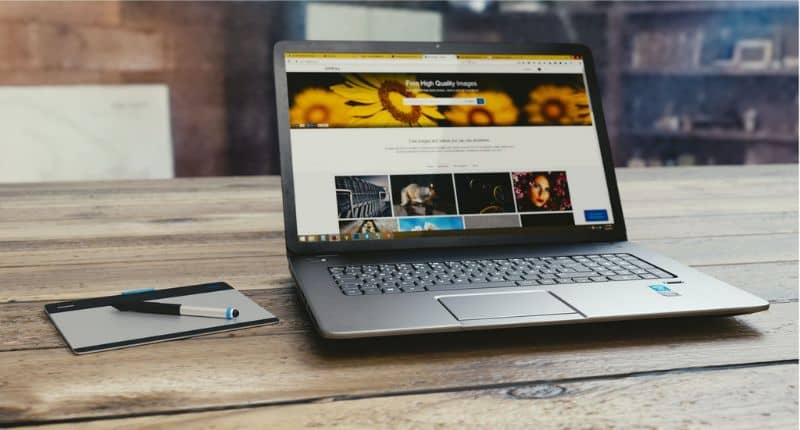Existen muchas herramientas para mantener su computadora en funcionamiento. Uno de los más conocidos es Ccleaner, la aplicación que promete mejorar el rendimiento de la computadora con funciones destinadas a limpiar el sistema. Si se pregunta cómo usar y configurar CCleaner en Windows o Mac desde forma avanzada?, entonces este articulo es para usted.
Sin duda, estamos hablando de uno de los programas más interesantes. De hecho, puede programar CCleaner para que limpie y apague automáticamente su computadora, entre otras cosas, pero esto a menudo requiere acceso a opciones avanzadas.
¿Cómo utilizar y configurar CCleaner en Windows o Mac de forma avanzada?
El rendimiento de una computadora depende de su uso adecuado. los recursos del sistema. En este sentido, Ccleaner puede eliminar todos los archivos que impiden que la computadora responda rápidamente. Además, permite borrar la memoria para aumentar la productividad de la conexión a Internet y otras aplicaciones.
A continuación, conocerá a Ccleaner, un software creado para mejorar el funcionamiento del sistema operativo y también aprenderá lo que debe hacer para configurar esta herramienta de forma avanzada.
¿Qué es Ccleaner?
Ccleaner es una aplicación que funciona como herramienta para mejorar el rendimiento y la optimización de los ordenadores. Limpiador eliminar archivos innecesarios y no válidos, cookies almacenadas mientras navega por Internet, elimina los errores de registro y desactiva los programas que se ejecutan en segundo plano.
¿Dónde puedo encontrar Ccleaner para Windows?
La aplicación Limpiador está disponible en Sitio web oficial de Ccleaner. Ofrece versiones gratuitas y profesionales. Como esta herramienta de limpieza fue adquirida por Avast, tiene la opción de instalar también antivirus como software adicional o simplemente la herramienta Ccleaner para la optimización de la computadora.
En cualquier caso, si tienes dudas sobre instalar la última versión de CCleaner de forma gratuita, también disponemos de una guía adecuada para ello.
¿Cómo usar Ccleaner en Windows o Mac?
Ccleaner se puede utilizar en modo simple o avanzado. En el formulario simple encontrará las funciones «Limpiador» y «Registro». Para activar la herramienta de limpieza, solo necesita hacer clic en el botón «Analizar» y luego en «Ejecutar el limpiador».
Más tarde, debe ubicar la opción «Archivo» y «Analiza». Luego seleccione la opción «Problemas seleccionados solucionados» solo si acepta eliminar las entradas que el programa considere innecesarias.
Función Ccleaner avanzada
En el modo avanzado tienes más opciones que puedes usar según ciertos requisitos para optimizar tu computadora. Debes tener cuidado al usarlo herramientas avanzadas porque se pueden perder datos y registros que garantizan el correcto funcionamiento del sistema operativo.
En Ccleaner Advanced Tools encontrarás la opción de permitir que los programas se inicien con el sistema y deshabilitar aquellas aplicaciones que ralentizan la computadora. Además, puede escanear el disco duro, buscar archivos duplicados, eliminar la unidad, desinstalar programas y eliminar complementos de los navegadores.
¿Cómo puedo configurar Ccleaner en Windows y Mac de forma avanzada?
Para configurar Ccleaner de forma avanzada, debe tener acceso a las «Opciones» en el lado izquierdo de la interfaz de esta herramienta. Allí encontrarás la sección «Avanzado» y una lista de tareas pendientes.
Eliminar carpetas temporales
En la lista de configuraciones, verá que hay algunas opciones seleccionado por defecto. Este es el caso de «Eliminar solo las carpetas temporales de Windows y los archivos que tengan más de 24 horas». Se recomienda que deje esta opción seleccionada para que Ccleaner no elimine los archivos temporales utilizados durante la sesión actual del sistema.
Programas de limpieza
Otra opción que vale la pena configurar es «Cerrar el programa después de limpiar». De esta forma, la herramienta funcionaría de forma silenciosa para no interrumpir otras actividades que realizas en la computadora con alertas.
Copias de seguridad del registro
Hacer copias de seguridad del registro es extremadamente importante. Con esta opción, podemos volver al estado anterior en caso de que eliminemos algunas entradas importantes para el sistema y comience a fallar. Por lo tanto, se recomienda que deje esta opción seleccionada.
Finalmente, si el programa no satisface todas tus necesidades, considera las mejores alternativas gratuitas a CCleaner, para mantener siempre limpia tu PC con Windows.
¿Te ha resultado útil??
0 / 0